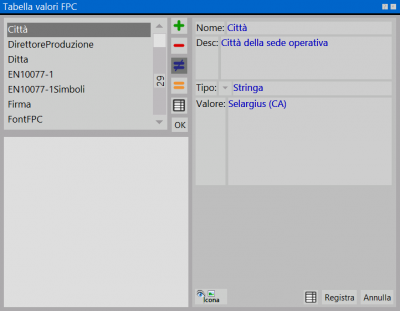Valori FPC
Da Opera Wiki.
| (8 revisioni intermedie non mostrate.) | |||
| Riga 2: | Riga 2: | ||
{{NB|Per accedere a questo riquadro in Opera Gestione Commesse: dal menù ''Normativa'', selezionare in sequenza il sottomenù ''FPC'' ed il pulsante ''Valori FPC''}} | {{NB|Per accedere a questo riquadro in Opera Gestione Commesse: dal menù ''Normativa'', selezionare in sequenza il sottomenù ''FPC'' ed il pulsante ''Valori FPC''}} | ||
| - | |||
| - | |||
| - | |||
| - | |||
| - | |||
Selezionare il pulsante [[Image:modifica.png]] , per ogni valore da compilare; il cursore si porterà nel campo Valore (quarta riga), dove inseriremo i dati relativi alla propria azienda, seguendo quanto indicato nel campo Desc. | Selezionare il pulsante [[Image:modifica.png]] , per ogni valore da compilare; il cursore si porterà nel campo Valore (quarta riga), dove inseriremo i dati relativi alla propria azienda, seguendo quanto indicato nel campo Desc. | ||
| + | {{NOTE| Attenzione, non modificare mai il testo nei campi Nome e Desc nella prima riga.}} | ||
| - | |||
'''Valori da compilare:''' | '''Valori da compilare:''' | ||
*Città | *Città | ||
*DirettoreProduzione | *DirettoreProduzione | ||
*Ditta | *Ditta | ||
| + | *Firma (se presente) | ||
*LogoDitta (se presente) | *LogoDitta (se presente) | ||
| + | *LogoEti (se presente) | ||
| + | *RappresentanteLegale | ||
*SedeOperativa | *SedeOperativa | ||
| - | |||
| - | |||
Si consiglia di scrivere il testo nella normale formattazione minuscola. Per la Città, inserire anche la sigla della provincia; per la SedeOperativa, inserire l'indirizzo completo di CAP, nome della città e della sigla della provincia.Questa operazione va eseguita solo la prima volta. | Si consiglia di scrivere il testo nella normale formattazione minuscola. Per la Città, inserire anche la sigla della provincia; per la SedeOperativa, inserire l'indirizzo completo di CAP, nome della città e della sigla della provincia.Questa operazione va eseguita solo la prima volta. | ||
| Riga 25: | Riga 21: | ||
Premendo in sequenza i pulsanti [[Image:modifica.png]] e [[Image:tastoicona.png]], si accede al quadro Gestione icona valore FPC, premere il pulsante [[Image:+.png]], e scegliere il tipo di formato icona Image (bitmap or TIFF). | Premendo in sequenza i pulsanti [[Image:modifica.png]] e [[Image:tastoicona.png]], si accede al quadro Gestione icona valore FPC, premere il pulsante [[Image:+.png]], e scegliere il tipo di formato icona Image (bitmap or TIFF). | ||
A questo punto sarà sufficiente cercare il file relativo al logo da inserire e confermare l'importazione. Si consiglia, comunque, salvare il file originale del logo all’interno della cartella '''C:\OPERA''' | A questo punto sarà sufficiente cercare il file relativo al logo da inserire e confermare l'importazione. Si consiglia, comunque, salvare il file originale del logo all’interno della cartella '''C:\OPERA''' | ||
| - | + | La procedura è identica anche per il LogoEti (logo per le etichette) e la Firma (Firma digitale). | |
| - | + | ||
| - | + | ||
| - | + | ||
| - | + | ||
| - | + | ||
| - | + | ||
| - | + | ||
| - | + | ||
| - | + | ||
| - | + | ||
| - | + | ||
| - | + | ||
| - | + | ||
| - | + | ||
| - | + | ||
| - | + | ||
| - | + | ||
| - | + | ||
| - | + | ||
<!-- HELP: JM/W5764 --> | <!-- HELP: JM/W5764 --> | ||
[[Category: CE/Manuale]] | [[Category: CE/Manuale]] | ||
Versione corrente delle 13:45, 24 giu 2021
Selezionare il pulsante ![]() , per ogni valore da compilare; il cursore si porterà nel campo Valore (quarta riga), dove inseriremo i dati relativi alla propria azienda, seguendo quanto indicato nel campo Desc.
, per ogni valore da compilare; il cursore si porterà nel campo Valore (quarta riga), dove inseriremo i dati relativi alla propria azienda, seguendo quanto indicato nel campo Desc.
Attenzione, non modificare mai il testo nei campi Nome e Desc nella prima riga.
Valori da compilare:
- Città
- DirettoreProduzione
- Ditta
- Firma (se presente)
- LogoDitta (se presente)
- LogoEti (se presente)
- RappresentanteLegale
- SedeOperativa
Si consiglia di scrivere il testo nella normale formattazione minuscola. Per la Città, inserire anche la sigla della provincia; per la SedeOperativa, inserire l'indirizzo completo di CAP, nome della città e della sigla della provincia.Questa operazione va eseguita solo la prima volta.
È possibile inserire il logo della propria azienda in tutte le pagine del FPC e nei documenti principali, il valore FPC LogoDitta è caricato come Tipo: immagine.
Premendo in sequenza i pulsanti ![]() e
e ![]() , si accede al quadro Gestione icona valore FPC, premere il pulsante
, si accede al quadro Gestione icona valore FPC, premere il pulsante ![]() , e scegliere il tipo di formato icona Image (bitmap or TIFF).
A questo punto sarà sufficiente cercare il file relativo al logo da inserire e confermare l'importazione. Si consiglia, comunque, salvare il file originale del logo all’interno della cartella C:\OPERA
La procedura è identica anche per il LogoEti (logo per le etichette) e la Firma (Firma digitale).
, e scegliere il tipo di formato icona Image (bitmap or TIFF).
A questo punto sarà sufficiente cercare il file relativo al logo da inserire e confermare l'importazione. Si consiglia, comunque, salvare il file originale del logo all’interno della cartella C:\OPERA
La procedura è identica anche per il LogoEti (logo per le etichette) e la Firma (Firma digitale).